1、准备一份word文档,从excel中复制一个内容较多的表格,粘贴到word文档中,以便讲解
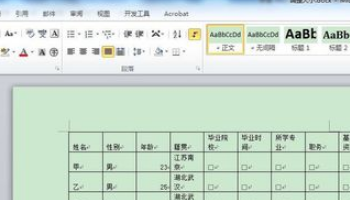
3、选中表格,右下角出现一个白色小方框,鼠标放在上面等出现黑色十字时沿着左上或者右下的方向拉伸表格,将超出范围的表格内容伸缩为一页

5、有些表格横向和纵向内容太多,前面的方法都无法解决时,可以考虑调整纸张方向,具体方法是要先插入分节符,在页面布局/纸张方向里调整横向或者纵向即可

时间:2024-10-11 23:17:40
1、准备一份word文档,从excel中复制一个内容较多的表格,粘贴到word文档中,以便讲解
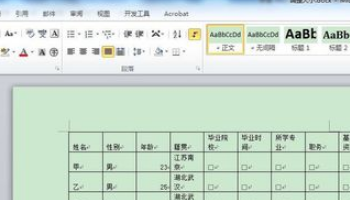
3、选中表格,右下角出现一个白色小方框,鼠标放在上面等出现黑色十字时沿着左上或者右下的方向拉伸表格,将超出范围的表格内容伸缩为一页

5、有些表格横向和纵向内容太多,前面的方法都无法解决时,可以考虑调整纸张方向,具体方法是要先插入分节符,在页面布局/纸张方向里调整横向或者纵向即可

